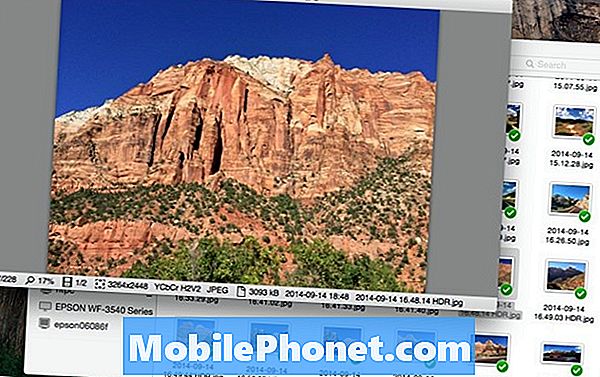
Obsah
- F.lux
- Evernote
- adaptér
- BetterTouchTool
- Google Chrome
- Spotify
- Unarchiver
- Xee
- CCleaner
- Shazam
- Dropbox
- iFunbox
- ImgUp
- TweetDeck
- VLC
- kofeín
- poštová schránka
- skype
- Pushbullet
- uTorrent
Či už ste si kúpili svoj prvý Mac alebo len hľadáte nejaké skvelé aplikácie, ktoré máte vo svojom arzenáli, tu je 20 bezplatných aplikácií pre Mac, ktoré by ste mali zvážiť na prevzatie a inštaláciu.
Keď dostanete počítač Mac prvýkrát, jedna z vecí, ktoré pravdepodobne urobíte hneď (po nastavení a podobne), je vyhľadávanie užitočných aplikácií na prevzatie, takže môžete začať využívať výhody nového počítača. preč.
Mac App Store má tisíce až tisíce bezplatných aplikácií na výber, rovnako ako ešte väčšia zbierka aplikácií Mac, ktoré sú rozložené po celom internete. To môže byť trochu ťažké preosiať cez neporiadok a nájsť tie užitočné aplikácie. Sme tu však preto, aby sme vám pomohli, a tento zoznam sme vyplnili bezplatnými aplikáciami Mac, o ktorých si myslíme, že každý používateľ (alebo väčšina používateľov aspoň) bude chcieť stiahnuť a nainštalovať na svojich počítačoch Mac ihneď.
Mnohé z týchto aplikácií sa môžu zdať ako osoby bez mozgu, najmä ak ste tvrdý používateľ uvedených aplikácií, ale zahrnuli sme aj niekoľko výberov, o ktorých ste ešte predtým nepočuli. V každom prípade sú to stále aplikácie, ktoré odporúčame prevziať a nainštalovať práve teraz.
Takže bez ďalších okolkov, tu je 20 zadarmo Mac aplikácie, ktoré by ste mali nainštalovať práve teraz.
F.lux
Svietiaca obrazovka vášho počítača nie je naozaj najlepším zdrojom svetla na to, aby ste sa obklopili.V ideálnom prípade, keď si so sebou vezmete svoj MacBook, chcete, aby teplota farby obrazovky bola oveľa teplejšia, než je, aby ste nedostali namáhanie očí. To je miesto, kde šikovný nástroj Mac prichádza do hry.

Hore: F.lux na iPhone.
F.lux je vždy jedna z prvých aplikácií Mac, ktorú inštalujem. V podstate sa zbaví tej škaredej modrej farby, že vaša obrazovka vyžaruje v prospech teplejšej teploty farieb. Tým je zaistené, že sa nedostanete do očí za zhoršených svetelných podmienok.
Ak trávite väčšinu svojho dňa pri pohľade na obrazovku počítača, vřele odporúčam inštalovať F.lux a vidieť, či to pomáha s namáhaním očí alebo neustálymi bolesťami hlavy.
Evernote
Potrebujete dobrý záznam pre váš Mac a systém, kde ich môžete zorganizovať. Predvolená aplikácia TextEdit v OS X je vhodná na jednoduché nahrávanie poznámok, ale ak chcete niečo viac zabalené, budete musieť hľadať inde.
To je miesto, kde Evernote prichádza. Je to jedna z najviac nabitých aplikácií na trhu, ktorá umožňuje používateľom vytvárať rôzne notebooky a dokonca synchronizovať poznámky naprieč platformami.
Samozrejme, Evernote má ťažkú konkurenciu zo strany Simplenote a iných aplikácií, ktoré berú na vedomie v Mac App Store, ale Evernote je jednou z najobľúbenejších možností.
adaptér
Apple je dosť jemný, pokiaľ ide o to, čo video formáty podporuje na zariadeniach so systémom iOS, takže mať ľahko použiteľný video konvertor je naozaj pekný nástroj.
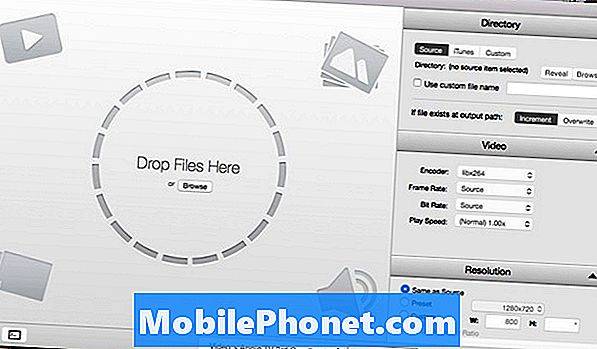
Ak chcete previesť vaše filmy, dobrý kus softvéru Mac pre to robí, je adaptér. Je to veľmi jednoduché a väčšina nováčikov sa môže rýchlo naučiť, ako ho používať. HandBrake je tiež populárny video konvertor, ale je to oveľa zložitejšie, než je potrebné, a väčšina príležitostných užívateľov nebude využívať všetky svoje pokročilé funkcie tak ako tak, takže Adaptér je lepšou voľbou pre príležitostných používateľov.
BetterTouchTool
Ak hľadáte aplikáciu, ktorá vám umožní získať maximum z trackpadu vášho MacBooku, potom BetterTouchTool je aplikácia, ktorú chcete používať.
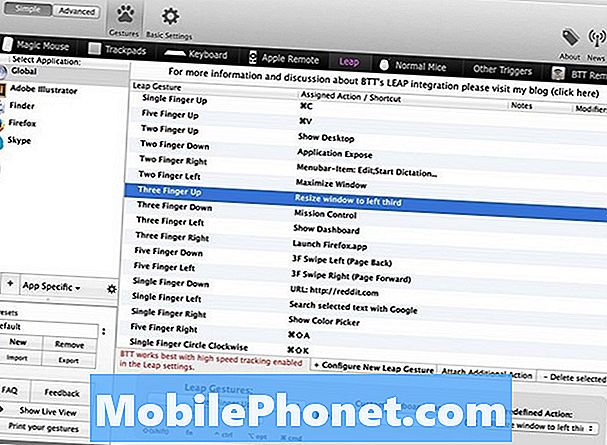
Myšlienkou aplikácie je použitie jednoduchých gesta ťahaním za účelom vykonania komplexných úloh. Jedným z príkladov je ťuknutie pomocou štyroch prstov na skrytie a zobrazenie panelov s nástrojmi. Možnosti sú takmer nekonečné, a zatiaľ čo aplikácia má trochu krivky učenia, je to pomerne ľahké zvládnuť, a budete na ceste k vytváraniu šikovných skratiek gesta trackpadu v žiadnom momente.
Google Chrome
Predvolený webový prehliadač Mac je pre väčšinu používateľov v poriadku, ale ak ste vášnivým používateľom služby Google, ktorý využíva služby Gmail, Disk Google a všetky ostatné aplikácie, ktoré spoločnosť Mountain View ponúka, môže to stáť za to pozrieť sa do prehliadača Google Chrome.

Chrome je vlastným webovým prehliadačom spoločnosti Google a bezproblémovo sa integruje s ďalšími softvérovými produktmi spoločnosti. Okrem toho môžete nainštalovať rozšírenia tretích strán, ktoré ešte viac rozširujú možnosti prehliadača Chrome.
Jedna vec, ktorú si musíte byť vedomí, je, že Chrome používa viac batérie šťavy ako Safari robí, takže ak životnosť batérie je rozhodujúce pre vás v danej situácii, Chrome nemusí byť najlepšie riešenie, ale ak máte desktop Mac alebo nie sú znepokojení životnosťou batérie vášho MacBooku, Chrome je skvelá voľba.
Spotify
Všetci počúvajú hudbu do určitej kapacity a zatiaľ čo vo vašom počítači s najväčšou pravdepodobnosťou máte k dispozícii knižnicu hudby, mnohí dávajú prednosť len jej prenosu. Toto je miesto, kde Spotify príde vhod.
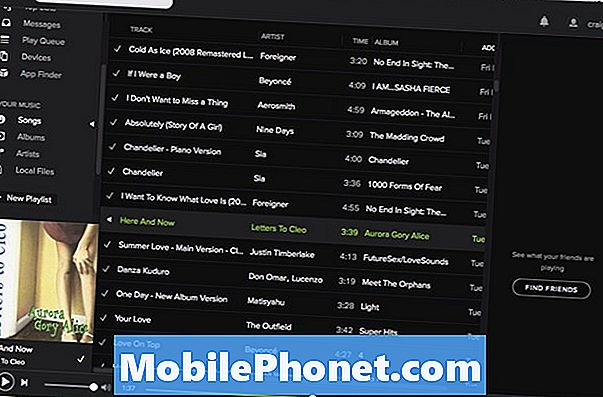
Spotify vám umožňuje vytvárať zoznamy skladieb a streamovať ich kedykoľvek chcete počúvať hudbu. Zoznamy skladieb môžete uložiť aj v režime offline, aby ste nevyužívali žiadnu šírku pásma počas spievania.
Môžete tiež vyskúšať Rdio, ak Spotify nie je váš šálka čaju, alebo dať Pandorovi beh, ak dávate prednosť internetovému rádiu.
Unarchiver
Ak ste si stiahli súbor .ZIP, musíte ho rozbaliť, aby ste si mohli prezerať uložené súbory. OS X má svoje vlastné rozbaľovacie možnosti, ale zastaví sa, keď príde na iný formát na zips, ako je napríklad .RAR (ďalší populárny formát zipu).
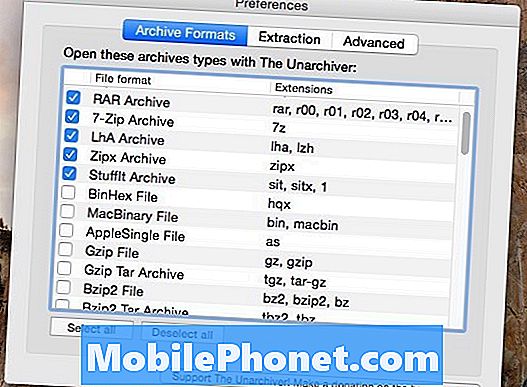
To je miesto, kde Unarchiver príde vhod. Podporuje mnoho typov formátov súborov so zipsom, takže je to dobrý nástroj na to, aby ste mali v zozname aplikácií vždy, keď narazíte na priečinok s funky na zips. Nebudete ho používať po celú dobu, ale je to záchranca života, keď ho potrebujete.
Xee
Poďme si niečo rovno: Náhľad na počítači Mac nie je taký veľký. Jazda na bicykli cez albumy fotografií je naozaj ťažkopádna, ale aplikácia na prezeranie fotografií s názvom Xee ju robí lepšou. Je to naozaj základný prehliadač fotografií, ktorý podporuje všetky druhy klávesových skratiek a umožňuje prechádzať fotografiami pomocou jednej klávesnice.
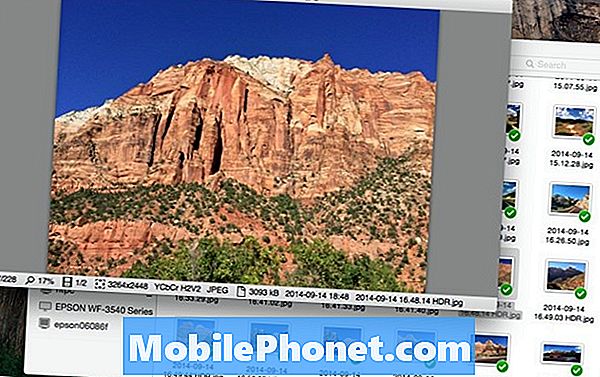
Avšak, uistite sa, že si staršiu verziu Xee, pretože novšia verzia stojí peniaze a nie je tak dobrý, bohužiaľ. Nová aplikácia Photos, ktorá sa dostane do budúcej verzie operačného systému OS X Yosemite, by mohla tromfovať Xee, ale pravdepodobne nebude tak jednoduchá na používanie, takže ak je jednoduchosť niečo, čím by ste mali byť, Xee by mohol byť najlepší ,
CCleaner
Ak chcete uvoľniť miesto na disku vo vašom počítači Mac bez odstránenia aplikácií a iných súborov, ktoré máte radi, CCleaner je skvelý nástroj na vymazanie súborov, ktoré sú vo vesmíre. CCleaner má ľahko pochopiteľné používateľské rozhranie, ktoré vám umožní zbaviť sa skrytých dočasných súborov, ktoré už nepoužívajú aplikácie na vašom počítači Mac.
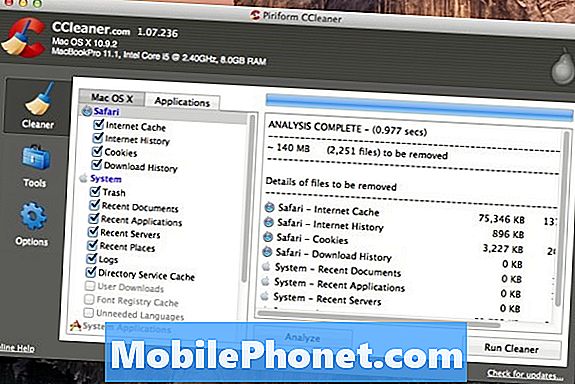
S CCleaner, všetko, čo musíte urobiť, je začiarknutie položiek, ktoré chcete odstrániť, a potom kliknite na tlačidlo Analyzovať a zistite, koľko miesta odstránenie týchto súborov by sa ušetriť. Ak ste s tým spokojní, kliknite na položku Spustiť nástroj Cleaner a nechajte aplikáciu urobiť.
Shazam
Chcete sa dozvedieť viac o tejto skladbe, ktorá sa objavuje v rádiu počas prehliadania webu na počítači Mac v kaviarni? Shazam vydala minulý rok aplikáciu pre Mac, ktorá môže byť pripravená v okamihu upozorniť na túto melódiu.
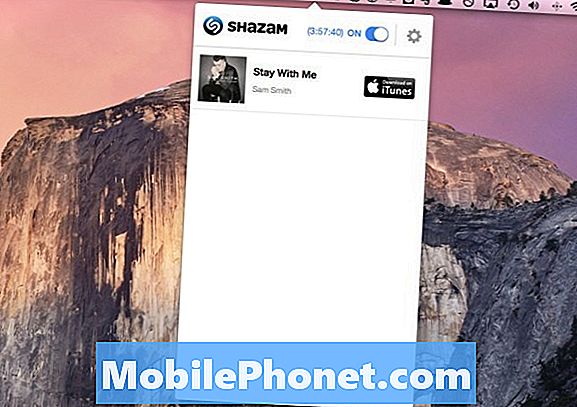
Aplikácia Shazam Mac funguje úplne rovnako ako na mobilných zariadeniach, ale je to jednoducho pre počítače Mac. Avšak namiesto toho, aby ste museli spustiť aplikáciu zakaždým, keď chcete vedieť viac informácií o skladbe, Shazam for Mac je neustále zapnutý a počúva hudbu na pozadí. Po automatickej identifikácii skladby môžete aplikáciu upozorniť na Centrum upozornení OS X.
Okrem albumov, umelcov a hudby vo všeobecnosti, ak je zvuk z televíznej relácie alebo filmu, Shazam zobrazí údaje z IMDb a Wikipédie.
Dropbox
Cloud skladovanie je naozaj populárne práve teraz, a existuje veľa služieb, z ktorých si môžete vybrať cloud skladovanie, ale Dropbox je jednou z najlepších možností.
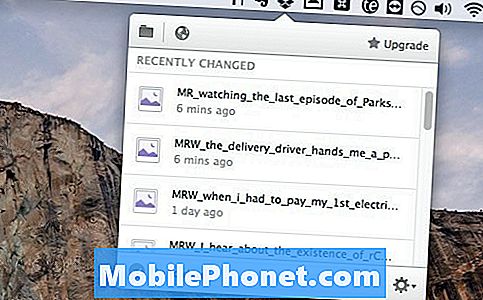
Dropbox je naozaj používať a má aplikáciu pre Mac, ktorú môžete nainštalovať, ktorá pridá priečinok Dropbox do vášho počítača Mac. Funguje ako každý iný priečinok vo vašom počítači, ale čokoľvek, čo vložíte do tohto priečinka, bude synchronizované s vaším účtom Dropbox a potom môžete tieto súbory zobraziť na ľubovoľnom zariadení, ktoré má nainštalovaný Dropbox.
iFunbox
Ak chcete umiestniť filmy, hudbu alebo fotografie na svoj iPhone alebo iPad bez použitia iTunes, aplikácia iFunBox je aplikácia, ktorá vám to umožní.
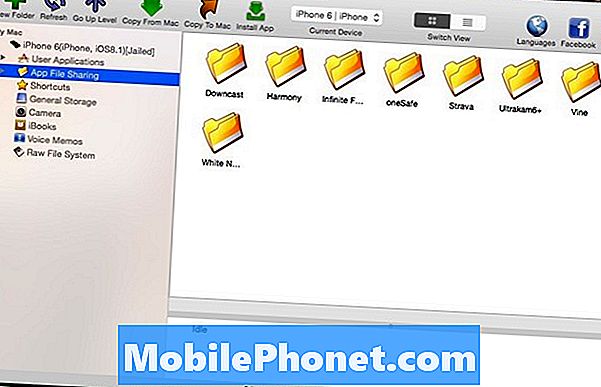
Aplikácia umožňuje preskúmať súbory na vašom iPhone alebo iPad pripojením k počítaču a otvorením iFunBox. Odtiaľ môžete kopírovať a vkladať filmy priamo do zariadenia so systémom iOS bez toho, aby ste sa museli obťažovať s iTunes.
ImgUp
Imgur je ľahko najobľúbenejšia služba hosťovania obrázkov na internete, ale ak chcete rýchlo nahrať obrázok, ImgUp je jedna aplikácia pre Mac, ktorú potrebujete.
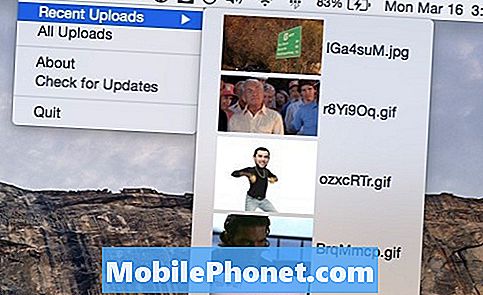
ImgUp je jednoduchá aplikácia Mac, ktorú nainštalujete a vloží malú ikonu do panela s ponukami. Jednoducho odfotografujte fotografiu a presuňte ju na ikonu ImgUp a obrázok sa automaticky prenesie do aplikácie Imgur. Odtiaľ budete počuť „ding“, keď sa to urobí a odkaz sa automaticky skopíruje do vašej schránky, aby ste mohli prilepiť kdekoľvek chcete.
TweetDeck
Mnohí používatelia sú v poriadku len pomocou webového rozhrania Twitter vidieť tweety a skladať svoje vlastné tweety, ale pomocou vyhradenej aplikácie pre Mac môže ponúknuť lepší zážitok.
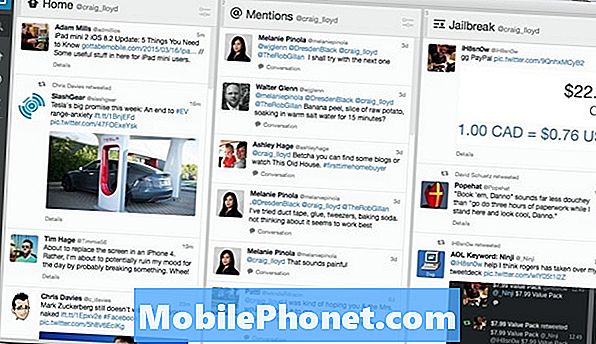
Jednou z najlepších možností je TweetDeck, ktorý vám umožňuje vytvárať stĺpce, ktoré zobrazujú váš informačný kanál, súkromné správy a všetky zoznamy, ktoré môžete mať v jednom okne. Navyše môžete stlmiť niekoho alebo stlmiť niektoré tweety, ktoré používajú určité kľúčové slová. TweetDeck má veľa funkcií, ktoré stránka Twitter nemá.
VLC
Môj predchádzajúci obľúbený multimediálny prehrávač bol MPlayerX, ale v priebehu jedného roka nebol aktualizovaný, takže ďalšou najlepšou možnosťou je VLC.

VLC hrá skoro akýkoľvek video súbor, ktorý naň hodíte, bez ohľadu na veľkosť súboru alebo typ súboru. Je jednoduché ho používať, ale má aj funkcie napájania v nastaveniach, ak ich chcete používať. Najlepšie na tom je, že tieto funkcie napájania sa nezmenia, ak ich nechcete používať, čo sa nedá povedať o iných softvéroch.
kofeín
V nastaveniach OS X môžete zakázať šetrič obrazovky, aby sa zapol, ale ak ho chcete znova zapnúť, musíte sa vrátiť do nastavení a znova ho zmeniť. S kofeínom to nie je potrebné.
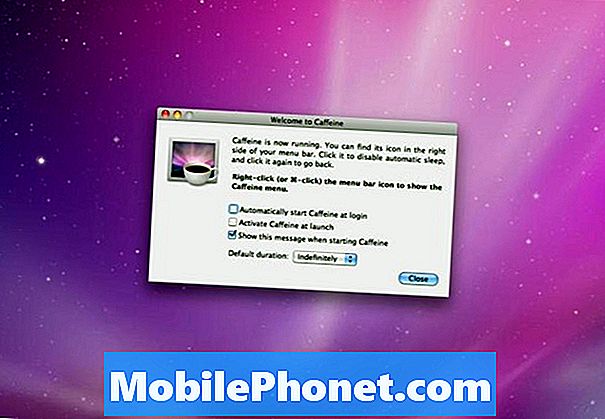
Táto aplikácia umožňuje veľmi ľahko vypnúť alebo znovu zapnúť šetrič obrazovky, ktorý sa môže hodiť, ak čítate článok alebo sledujete video. Stačí len kliknúť na malú ikonu hore v paneli s ponukami a povoliť alebo zakázať kofeín.
poštová schránka
Mnohí používatelia dávajú prednosť používaniu webového rozhrania svojej e-mailovej služby, ale ak chcete používať vyhradený poštový klient na vašej pracovnej ploche, poštová schránka je pravdepodobne jednou z najlepších možností.

Poštová schránka ponúka elegantné a jednoduché rozhranie pre správu e-mailov. Aplikácia Mac je bohužiaľ stále v beta verzii, ale je dostatočne funkčná, že je aspoň použiteľná. Navyše ho môže použiť ktokoľvek.
skype
OS X má vstavaný systém FaceTime, ktorý vám umožní jednoducho videochat s inými používateľmi Apple, či už je to na iPhone, iPade alebo inom Mac. Avšak nie každý používa produkty Apple, čo je miesto, kde Skype prichádza do hry.

Služba Skype je jednou z najobľúbenejších služieb videochatu na trhu a šanca, že vaši priatelia majú účet služby Skype, vďaka čomu je s nimi naozaj ľahké videochat, aj keď to nie je prostredníctvom služby FaceTime.
Pushbullet
Už ste niekedy chceli, aby ste mohli dostávať všetky vaše oznámenia o iPhone na počítači Mac? Pushbullet je aplikácia, ktorá robí práve toto.
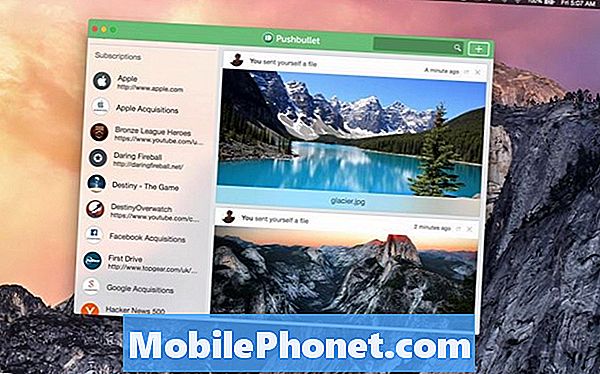
Keď pracujete na počítači Mac a sústreďujete sa na to, čo robíte, posledná vec, ktorú chcete urobiť, je pozerať oči z obrazovky, aby ste skontrolovali svoj iPhone kvôli oznámeniu. Namiesto toho, Pushbullet môže poslať všetky vaše oznámenia iOS na váš Mac, a potom sa môžete rozhodnúť, odkiaľ chcete robiť s nimi.
uTorrent
Sťahovanie torrentov je úplne legálne, ale je to naozaj to, čo si sťahujete, čo ovplyvňuje jeho zákonnosť. V každom prípade, ak hľadáte dobrú aplikáciu torrent pre svoj Mac, uTorrent je skvelá voľba.
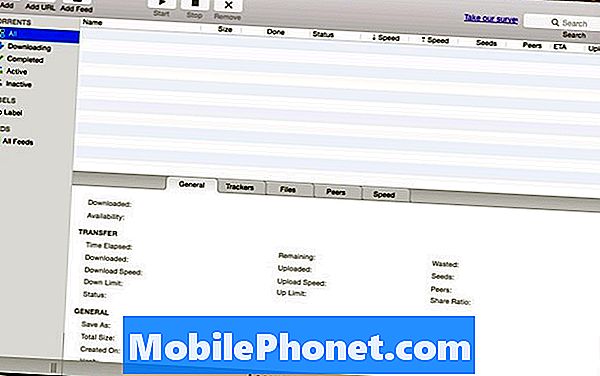
Dôvod, prečo je uTorrent tak veľký, je, že je ľahký a jednoduchý na používanie. Najnovšie verzie majú reklamy a iné nepríjemné veci, ale nie je problém používať staršiu verziu, ktorá pre vás funguje o niečo lepšie.


